
Ψάχνετε για να ξεκινήσετε με το Gmail; Η δωρεάν υπηρεσία αλληλογραφίας της Google είναι ένα από τα αγαπημένα χάρη στη γενναιόδωρη αποθήκευση, την παρεμπόδιση ανεπιθύμητης πρόσβασης μέσω ανεπιθύμητων ενεργειών (power blocking)
Εάν είστε αρχάριος, μπορείτε να δημιουργήσετε έναν λογαριασμό Gmail, να αλλάξετε τον κωδικό πρόσβασής σας και να διαγράψετε παλιά μηνύματα που δεν χρειάζεστε. Για ακόμη περισσότερες συμβουλές, δείτε τον απόλυτο οδηγό μας στο Gmail Ο οδηγός για αρχάριους στο Gmail Ο οδηγός για αρχάριους στο Gmail Μπορεί να έχετε ήδη λογαριασμό Gmail. Ή, σκέφτεστε να εγγραφείτε για ένα. Αυτός ο οδηγός έχει όλα όσα χρειάζεστε για να αξιοποιήσετε στο έπακρο αυτό το λαμπερό νέο λογαριασμό Gmail. Διαβάστε περισσότερα .
Πώς να κάνετε έναν λογαριασμό Gmail
- Επισκεφθείτε τη σελίδα δημιουργίας Λογαριασμού Google.
- Θα χρειαστεί να δώσετε το επώνυμό σας.
- Δημιουργήστε ένα νέο [email protected] . Αυτό πρέπει να είναι τουλάχιστον έξι χαρακτήρες και δεν μπορείτε να χρησιμοποιήσετε μια διεύθυνση που ανήκει σε κάποιον άλλο.
- Ορίστε έναν ισχυρό κωδικό πρόσβασης.
- Προσθέστε τα γενέθλιά σας, το φύλο, το κινητό σας τηλέφωνο, την τοποθεσία σας και την τρέχουσα διεύθυνση ηλεκτρονικού ταχυδρομείου (για επείγουσες περιπτώσεις αποκατάστασης λογαριασμού).
- Κάντε κλικ στο Επόμενο βήμα όταν τελειώσετε. Η Google ενδέχεται να σας ζητήσει να επιβεβαιώσετε την εναλλακτική διεύθυνση ηλεκτρονικού ταχυδρομείου ή τον αριθμό κινητού τηλεφώνου σας. Όταν ολοκληρώσετε αυτό το παράθυρο, θα δείτε τα νέα εισερχόμενα του Gmail.
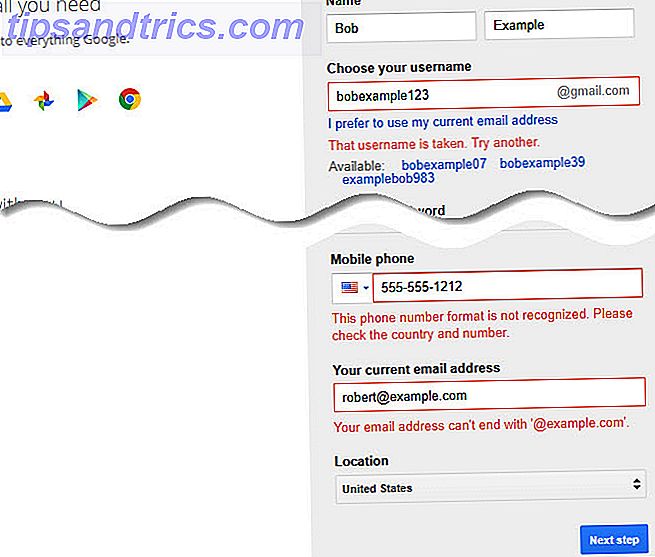
Πώς να αλλάξετε τον κωδικό πρόσβασής σας στο Gmail
- Συνδεθείτε στο Gmail και επισκεφτείτε τα εισερχόμενά σας.
- Κάντε κλικ στο εικονίδιο με το γρανάζι στην επάνω δεξιά γωνία και επιλέξτε Ρυθμίσεις .
- Επιλέξτε την καρτέλα Λογαριασμοί και εισαγωγή και, στη συνέχεια, κάντε κλικ στην επιλογή Αλλαγή κωδικού πρόσβασης .
- Επιβεβαιώστε τον τρέχοντα κωδικό πρόσβασής σας και στη συνέχεια το Gmail θα σας επιτρέψει να ορίσετε ένα νέο. Βεβαιωθείτε ότι χρησιμοποιείτε έναν σταθερό κωδικό πρόσβασης Πώς να δημιουργήσετε έναν ισχυρό κωδικό πρόσβασης που δεν θα ξεχάσετε Πώς να δημιουργήσετε έναν ισχυρό κωδικό πρόσβασης που δεν θα ξεχάσετε Ξέρετε πώς να δημιουργήσετε και να θυμάστε έναν καλό κωδικό πρόσβασης; Ακολουθούν μερικές συμβουλές και κόλπα για να διατηρήσετε ισχυρούς, ξεχωριστούς κωδικούς πρόσβασης για όλους τους λογαριασμούς σας στο διαδίκτυο. Διαβάστε περισσότερα ώστε ο λογαριασμός σας να παραμένει ασφαλής.
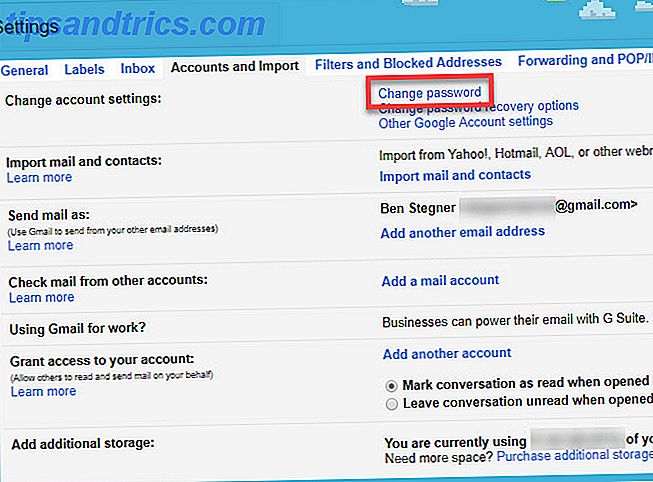
Πώς να διαγράψετε τα μηνύματα ηλεκτρονικού ταχυδρομείου στο Gmail
- Στα εισερχόμενά σας, επιλέξτε ένα μήνυμα.
- Στη δεξιά πλευρά του μηνύματος ηλεκτρονικού ταχυδρομείου, κάντε κλικ στο αναπτυσσόμενο βέλος και επιλέξτε Διαγραφή αυτού του μηνύματος .
- Για να διαγράψετε πολλά μηνύματα ταυτόχρονα, επιλέξτε τα πλαίσια δίπλα σε κάθε μήνυμα ηλεκτρονικού ταχυδρομείου που θέλετε να διαγράψετε. Όταν τα έχετε ελέγξει όλα, κάντε κλικ στο εικονίδιο του κάδου απορριμμάτων πάνω από τα εισερχόμενά σας για να τα διαγράψετε.
- Επισκεφθείτε την καρτέλα Κάδος απορριμμάτων στην αριστερή πλαϊνή γραμμή για να δείτε τα μηνύματα που έχετε διαγράψει. Κάντε κλικ στο κουμπί Άδειασμα απορριμάτων τώρα για να διαγράψετε οριστικά όλα αυτά, τα οποία και το Gmail κάνει αυτόματα μετά από 30 μέρες αυτόματα.
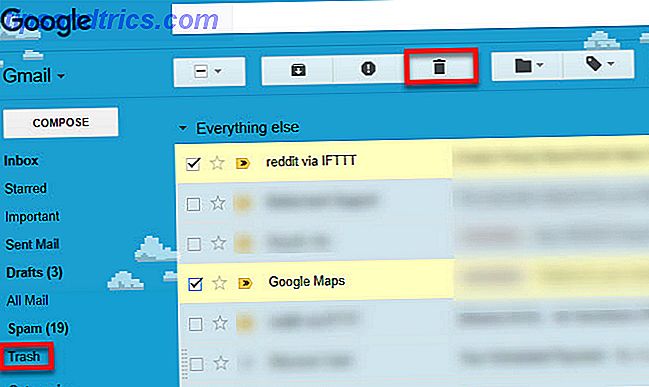
Για περισσότερες συμβουλές, ανατρέξτε στον οδηγό χρήσης του Power στο Gmail Ο Οδηγός Χρήσης Ισχύος για το Gmail Ο Οδηγός Χρήσης Ισχύος για το Gmail Αυτός ο δωρεάν οδηγός Gmail απευθύνεται σε όσους από εσάς χρησιμοποιείτε το Gmail ως πελάτη ηλεκτρονικού ταχυδρομείου και θέλετε να επωφεληθείτε όσο το δυνατόν περισσότερο από αυτό πολλά χαρακτηριστικά παραγωγικότητας. Διαβάστε περισσότερα .
Χρησιμοποιείτε το Gmail; Μήπως αυτές οι οδηγίες για αρχάριους σας βοηθήσουν; Πες μας στα σχόλια!
Πιστωτική Εικόνα: alexey_boldin / Depositphotos



